Cum se vizualizează FPS-ul pe macOS
Cum se vizualizează FPS-ul pe macOS
PDF este un format de care nu poți scăpa dacă descarci și citești frecvent cărți electronice, jurnale sau chiar rapoarte de birou plictisitoare în acest format. Deși cititoarele PDF sunt la îndemână, ceva cu puțin mai multă putere nu strică niciodată. ReadCube este un cititor de PDF și un instrument de cercetare pentru Windows și Mac. Această aplicație bazată pe Adobe Air integrează Google Scholar și PubMed, permițându-ți să le cauți direct din aplicație. Aplicația este destinată în principal studenților și cercetătorilor, permițându-le să utilizeze conturile lor universitare și să acceseze jurnalele oferite de universitate. Cu toate acestea, aceasta nu este o cerință și poți folosi aproape orice tip de adresă de e-mail pentru a te înscrie și a o utiliza. ReadCube îți permite, de asemenea, să deschizi și să comuți între diferite fișiere deschise, să importi biblioteca PDF de pe hard disk, să creezi liste, să adaugi note și să cauți și să descarci PDF-uri.
Înregistrarea este simplă; folosiți orice cont de e-mail doriți, introduceți codul de confirmare care vă este trimis prin e-mail și începeți să importați fișiere PDF. Un panou din stânga listează toate folderele și fișierele din biblioteca dvs., vă permite să accesați fișierele vizualizate recent și favoritele și vă permite să căutați fișiere PDF pe Google Scholar și PubMed.
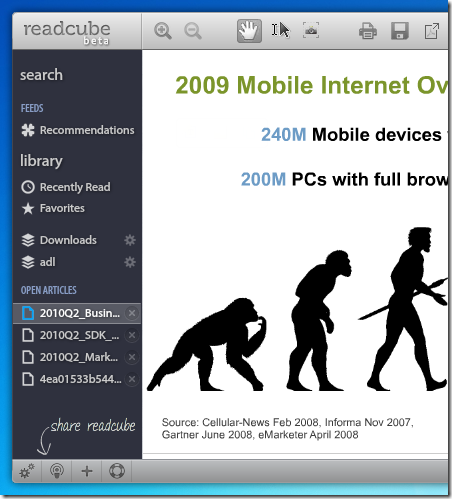
Pentru a importa biblioteca, faceți clic pe Bibliotecă în panoul din stânga și apăsați butonul Import . Apoi, selectați folderele din care doriți să importați fișiere. Alternativ, puteți glisa și plasa foldere în fereastra aplicației. Toate fișierele vor fi indexate și sortate după numele folderului în panoul din stânga. Pentru a elimina un fișier din bibliotecă, selectați-l și faceți clic pe coșul de gunoi din partea de sus, în timp ce favoritele pot fi marcate făcând clic pe butonul stea. Puteți căuta în bibliotecă după titlu și autor din bara de căutare din partea de sus.
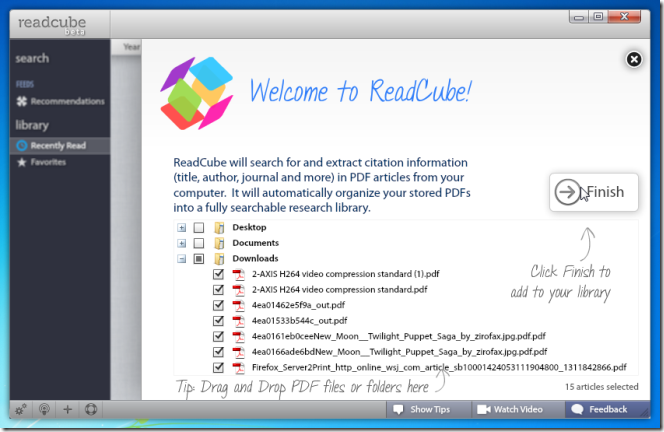
Pentru a deschide un fișier, răsfoiți prin bibliotecă și faceți dublu clic. Dimensiunea zoomului/textului se ajustează automat, în funcție de dimensiunea ferestrei. De asemenea, puteți adăuga note în orice parte a fișierului selectând mai întâi textul. Notele sunt ștampilate cu ora la care au fost create.
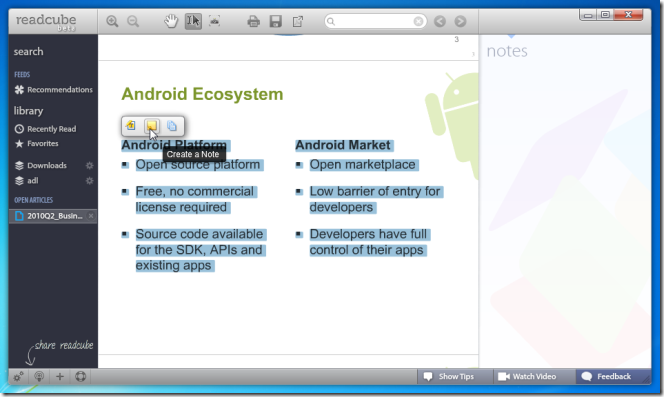
Pentru a șterge o notă, treceți cu mouse-ul peste ea și faceți clic pe crucea mică care apare în colțul din dreapta sus al bulei sau pe butonul roșu de ștergere care apare peste text.
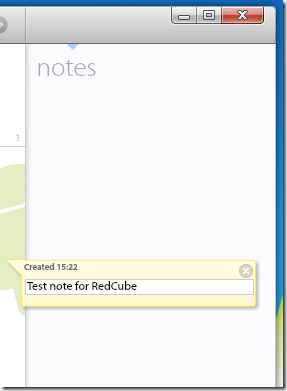
Pentru a căuta fie pe Google Scholar, fie pe PubMed, faceți clic pe Căutare în partea de sus a panoului din stânga și alegeți locația de căutare. Fișierele pot fi descărcate direct din rezultatele căutării afișate în aplicație. Puteți comuta între căutarea pe Google Scholar și PubMed din rezultatele căutării utilizând butoanele din partea de sus. Trecerea la o altă platformă de căutare va efectua aceeași căutare pe aceasta. Căutarea găsește, de asemenea, toate linkurile de descărcare disponibile pentru un anumit fișier. Faceți clic pe Descărcare în panoul din dreapta, iar fișierul va fi descărcat și adăugat automat în bibliotecă, cu condiția să fi adăugat folderul Descărcări în bibliotecă. Dacă nu ați făcut-o, faceți clic pe Adăugare la bibliotecă și fișierul va fi adăugat.
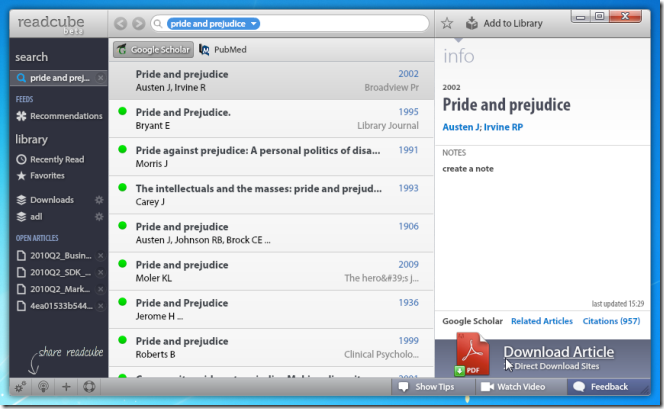
Pentru a modifica setările contului, faceți clic pe roata dințată din partea de jos a panoului din stânga, iar fereastra de preferințe se va deschide. Puteți schimba institutul (universitatea) pe care ați adăugat-o în aplicație, puteți schimba parola și modul în care sunt create bibliotecile.
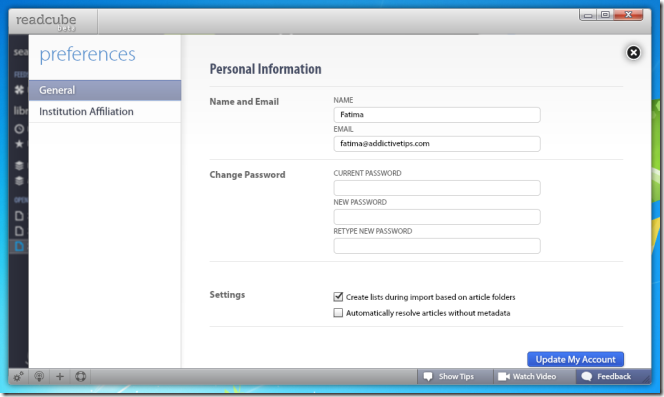
ReadCube necesită crearea unui cont și vă permite, de asemenea, să invitați prieteni să îl folosească. Pentru a trimite o invitație, faceți clic pe butonul plus (+) din partea de jos a panoului din stânga și trimiteți o invitație prin e-mail din interiorul aplicației.
Aplicația vă permite, de asemenea, să imprimați un fișier PDF și să îl deschideți în cititorul PDF implicit, utilizând butonul de imprimare care apare în partea de sus de fiecare dată când aveți un document deschis. Fișierele pot fi lansate și în vizualizatorul PDF implicit al sistemului dvs. utilizând butonul săgeată de lângă Salvare dischetă.

Aplicația are și un instrument de instantaneu care vă permite să selectați orice parte a unui fișier ca imagine și să o copiați în clipboard. Apoi, o puteți lipi într-un editor de imagini sau text care acceptă imagini (de exemplu, Word). Pentru a utiliza instrumentul de instantaneu, selectați butonul asemănător unei camere și trageți cursorul peste zona din care doriți să faceți o instantanee. Nu va trebui să faceți clic dreapta sau să apăsați Ctrl+C - zona selectată va fi copiată automat și o puteți lipi oriunde.
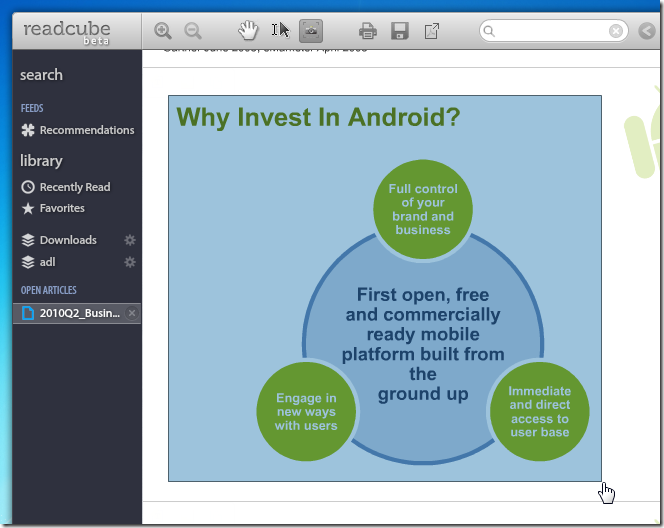
Deși ReadCube este destinat studenților și cercetătorilor, poate fi folosit de aproape oricine pentru a citi documente. Panoul din stânga facilitează comutarea între mai multe fișiere pe care le-ați putea avea deschise, iar bibliotecile și listele personalizate reprezintă o modalitate ușoară de a păstra toate fișierele PDF organizate. Aplicația este bazată pe Adobe Air și va funcționa atât pe platformele Windows, cât și pe cele Mac.
Cum se vizualizează FPS-ul pe macOS
Marco Arment, dezvoltatorul principal al Tumblr, populara comunitate de microblogging, a lansat o aplicație pentru Mac pentru a face backup la blogurile Tumblr, numită Tumblr Backup.
Disk Drill este o aplicație nouă pentru Mac care nu numai că recuperează hard disk-ul, ci și partiția, fișierele deteriorate, fotografiile și orice tip de suport media.
Dacă ești utilizator de Mac, ești destul de norocos dacă ai serviciul Google Maps pe desktop. Spre deosebire de Google Earth, Google Maps este un alt serviciu separat.
Ne place mereu să vorbim despre cum Mac OS X este un sistem de operare robust cu o arhitectură UNIX subiacentă. Aceasta este o modalitate indirectă, extrem de tocilaristă, de a...
Este o problemă frecventă la Macbook-uri și desktop-uri Mac atunci când un disc CD sau DVD nu se ejectează corect. Singura soluție pentru a remedia această problemă este repornirea sistemului.
Cum să adaugi mai multe imagini într-un singur PDF pe macOS
Avem cele mai bune metode de înregistrare a ecranului pe care utilizatorii de Mac ar trebui să le cunoască, inclusiv aplicații și instrumente native și cele mai bune opțiuni de software de înregistrare terță parte.
Instinctiv Music Player, așa cum sugerează și numele, este un player media intuitiv, de tip jukebox, pentru gestionarea diverselor fișiere media pe Mac. Are un design foarte curat
Află cum să folosești ecranul împărțit pe Mac. Urmează acești pași simpli pentru a activa Split View și a îmbunătăți multitasking-ul.
![Copiere de rezervă a blogului Tumblr [Mac] Copiere de rezervă a blogului Tumblr [Mac]](https://tips.webtech360.com/resources8/r252/image-8150-0829093331810.jpg)





![Sincronizați muzica cu Android, Windows Phone și Blackberry [Mac] Sincronizați muzica cu Android, Windows Phone și Blackberry [Mac]](https://tips.webtech360.com/resources8/r252/image-6436-0829093741956.jpg)